DiskGetor Data Recovery là phần mềm khôi phục dữ liệu mạnh mẽ, phục hồi lại dữ liệu đã bị xóa, hỏng và bị format trên tất cả các phân vùng ổ cứng. Phần mềm xứng đáng là công cụ hữu ích dành cho những ai thường xuyên làm việc trên máy tính.
- Lưu ý
- Theo kinh nghiệm của Taimienphi.vn, để tránh ảnh hưởng đến việc mất dữ liệu hoặc không thể phục hồi, bạn nên chọn 1 phân vùng chứa file khác hẳn với phân vùng mà file bị xoá, ví dụ dữ liệu cần lấy lại ổ D: thì khi lấy lại nên lưu ở ổ C hoặc E, nếu là dữ liệu quan trọng bạn nên sử dụng thêm 1 thiết bị lưu trữ mới như: USB, ổ cứng di động hoặc 1 ổ cứng khác để chứa dữ liệu phục hồi, như vậy vừa đảm bảo an toàn cho dữ liệu cần phục hồi vừa giúp tốc độ quá trình phục hồi được nhanh hơn do quá trình đọc và ghi độc lập trên 2 thiết bị khác nhau. Lưu ý này áp dụng với tất cả các phần mềm khôi phục dữ liệu.
Mẹo Tại sao nên sử dụng thêm thiết bị lưu trữ khác để chứa file phục hồi?
Dữ liệu mà bạn có thể dùng phần mềm lấy lại là do HĐH mới chỉ "đánh dấu" là xoá trên ổ cứng mà chưa tiến hành xoá hẳn ở mức vật lý vì vậy mà các phần mềm khôi phục sẽ tìm kiếm những tệp tin này và cho phép người dùng phục hồi lại nó, nhưng nếu trong quá trình phục hồi chính những file cần phục hồi lại (giả sử là file A) ghi đè vào không gian ổ đĩa có chứa chính file cần phục hồi khác (giả sử file B) (HĐH hiểu những khu vực đã đánh dấu xoá có thể ghi file), nếu việc này xảy ra thì sau khi phần mềm phục hồi được file A nó tìm lại vị trí file B để phục hồi nhưng thực tế tại địa chỉ này giờ lại là file A đã phục hồi, như vậy File B sẽ bị mất vĩnh viễn. Do đó như đã nói, để an toàn hãy sử dụng thêm thiết bị lưu trữ mới để chứa file cần phục hồi.
Chỉ với vài thao tác thì bạn hoàn toàn có thể khôi phục lại các dữ liệu quý giá bị xóa hoặc là bị lỗi do virus… bằng phần mềm DiskGetor Data Recovery. Trong bài viết dưới đây Taimienphi sẽ hướng dẫn bạn cách khôi phục dữ liệu bằng Diskgetor Data Recovery, cùng theo dõi nhé.

Hướng dẫn khôi phục dữ liệu bằng DiskGetor Data Recovery
Bước 1: Tải và cài đặt phần mềm
- Bạn có thể tải phiên bản mới nhất của DiskGetor Data Recovery tại đây : Download DiskGetor Data Recovery
- Cài đặt: Khá đơn giản, bạn chỉ cần thực hiện theo các bước hướng dẫn là được.
Bước 2: Tiến hành khôi phục dữ liệu
- Khi bạn mở phần mềm lên thì sẽ thấy giao diện như sau:
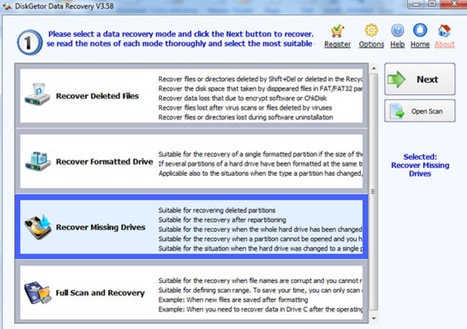
- Bạn click vào mục Recovered Deleted Files và chọn Next

- Tiếp đó chọn ổ đĩa chứa những file bạn muốn khôi phục và ấn Next

- Ở mục Files Name, chọn những file bạn muốn khôi phục rồi ấn Recover ,đợi cho chương trình chạy xong là được.

https://thuthuat.taimienphi.vn/khoi-phuc-du-lieu-bang-diskgetor-data-recovery-1086n.aspx
Với các thao tác không quá khó như hướng dẫn ở trên, ai ai cũng có thể khôi phục dữ liệu bằng phần mềm DiskGetor Data Recovery. Ngoài ra, bạn có thể tham khảo và sử dụng các phần mềm khôi phục dữ liệu khác có sẵn trong Taimienphi.vn.